当前位置:首页 > 帮助中心 > win7系统如何u盘重装系统,台式电脑如何u盘重装系统
win7系统如何u盘重装系统,台式电脑如何u盘重装系统
大家好,今天小编给分享一篇关于win7系统安装的教程。我们给电脑安装系统,首先要制作一个u盘启动盘,然后设置电脑从u盘启动,进入winpe系统以后,再使用工具来一键安装系统。为了方便操作,这里建议将win7系统镜像保存在u盘启动盘里面,即使电脑出现其他问题,也可以照常重装系统。下面就来和小编一起来看看win7系统如何u盘重装系统教程吧。
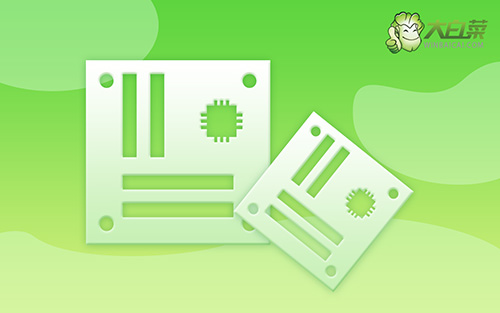
台式电脑如何u盘重装系统
第一步:u盘启动盘制作
1、下载大白菜u盘启动盘制作工具最新版,查询电脑型号对应的U盘启动快捷键。

2、打开大白菜制作工具,默认设置,点击一键制作,等待u盘启动盘制作完毕即可。

3、完成大白菜U盘启动盘制作后,可以将镜像系统下载到U盘启动盘中,或者保存在除系统盘外的其他分区中。
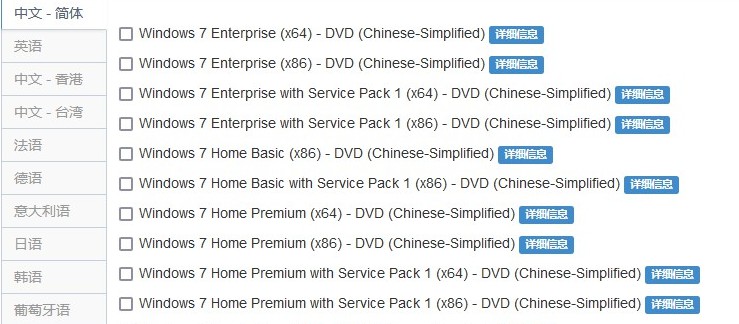
第二步:u盘启动电脑设置
1、将大白菜U盘启动盘接入电脑,重启电脑,快速按下U盘启动快捷键进入优先启动项设置页面,设置U盘启动。

2、进入大白菜主菜单后,选择【1】win10X64PE(2G以上内存),回车进入winpe桌面。

第三步:u盘启动盘装台式电脑系统
1、在桌面上找到并打开大白菜一键重装,选择“安装系统”,找到win7镜像系统,安装路径为“C盘”,点击“执行”。

2、稍后弹出还原设置窗口,建议默认勾选,点击“是”进入下一步。

3、电脑弹出重启提示后,注意及时拔出U盘,无需操作,等待电脑进行系统部署阶段,直至成功进入win7桌面,即表明系统重装完成。

上面的内容,就是本次win7系统如何u盘重装系统的全部操作了。如果你的电脑也需要重新安装win7系统,可以选择使用u盘启动盘来操作,它的步骤基本都是中文的,所以不用担心会遇到像光盘重装系统那样一堆英文看不懂的情况。好啦,今天的文章就到这里了,我们下次见。

